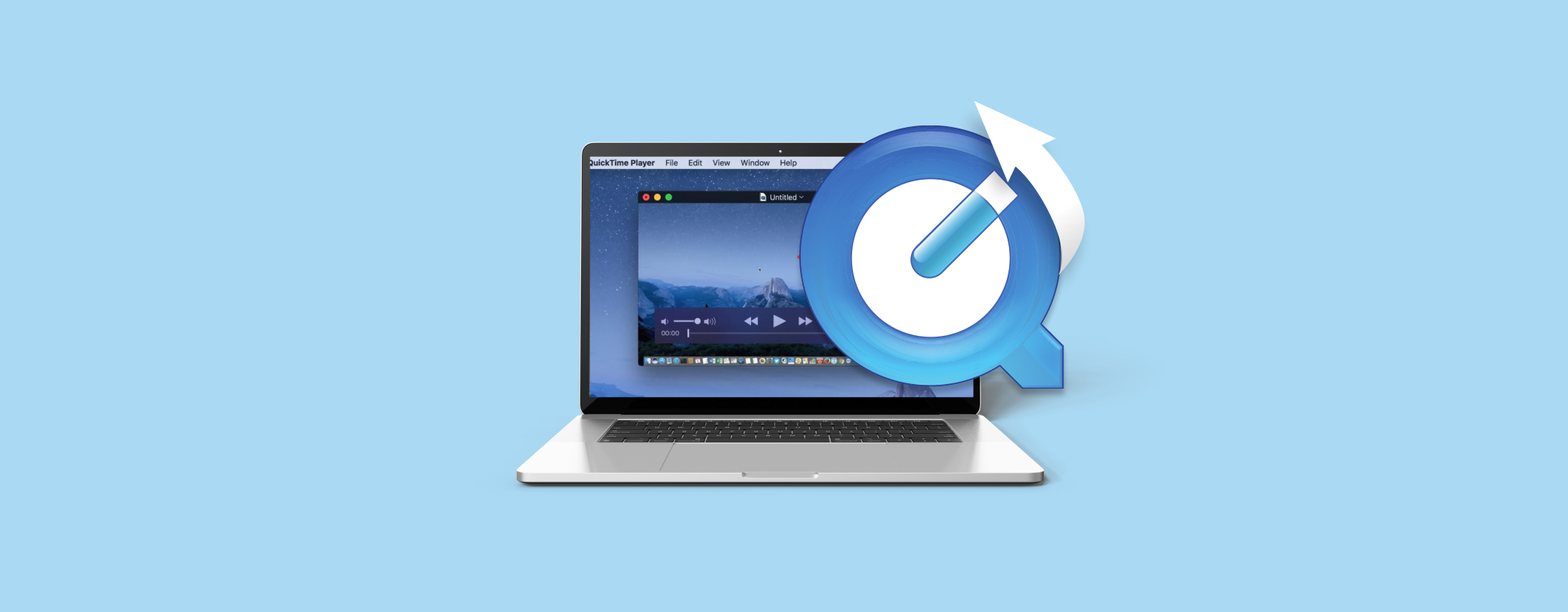
Yanlışlıkla yanlış QuickTime ekran kaydı dosyasını sildiyseniz ya da kendiliğinden kaybolup bulamıyorsanız, henüz paniğe kapılmayın. Şanslısınız ki, Mac’inizde bir video dosyasını geri yüklemeniz gerektiğinde etkili çözümler mevcut.
Bu makalede, QuickTime ekran kaydını kurtarmak için kullanılabilecek en etkili veri kurtarma yöntemlerini ele alacağız.
QuickTime Ekran Kayıtlarını Nereye Kaydeder?
Cevap basit — onları nerede saklamak istediğinizi söylediğiniz yer. Her ekran kaydını bitirdiğinizde ve Kaydet’e tıkladığınızda, ekran kaydınız için bir konum seçme seçeneğiniz vardır.
QuickTime ekran kaydını kaydetmek için yapmanız gereken tek şey, üstteki menüden Dosya‘ye tıklamak ve Kaydet‘ü seçmek. Daha sonra video dosyası için tercih ettiğiniz bir ad yazın ve QuickTime kayıt konumu yapmak için bir klasör seçin. Seçiminizi onaylamak için Kaydet‘e tıkladıktan sonra, QuickTime ekran kaydınızı bulmak için seçilen klasöre gidin.
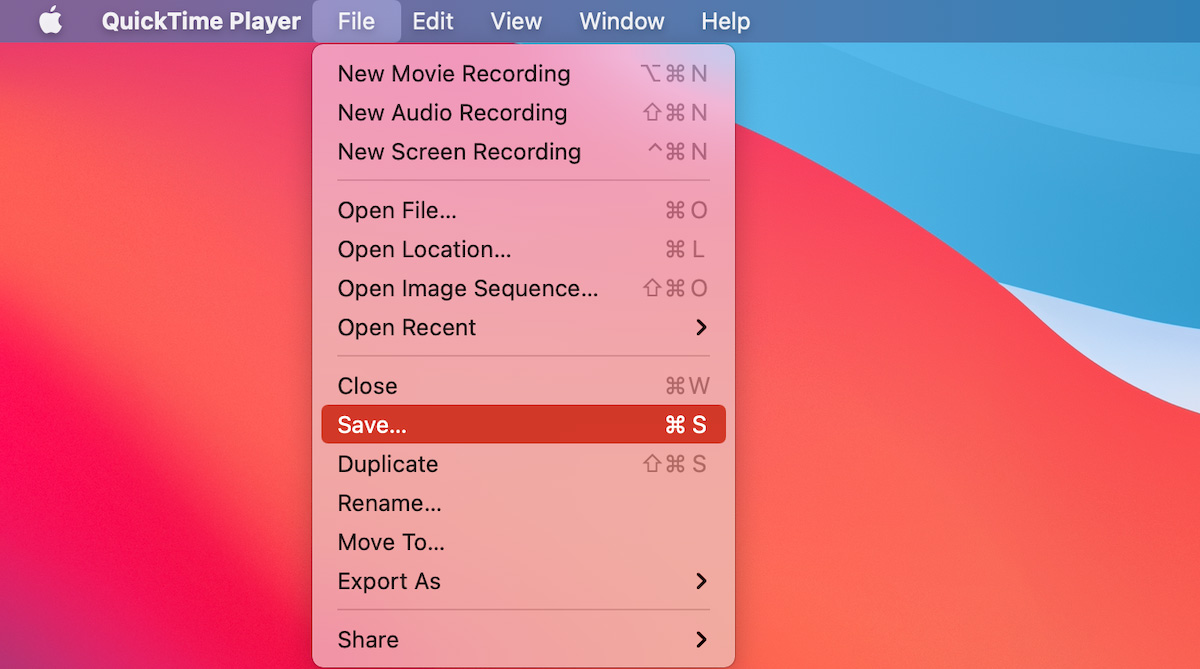
QuickTime Player’ın Ekran Kaydını Kaydetmemesinin Olası Nedenleri
Olasıdır ki QuickTime ekran kaydınız Mac tarafından kaydedilmediği için videonuzu bulamıyorum dosyanızı kaybettiniz. Bunu önlemek için, buna sebep olabilecek nedenleri bilmek en iyisidir:
| Sebep | Açıklama |
| 📦 Yeterli alan yok | Mac’iniz dosyalarla doluysa, QuickTime ekran kaydını kaydetmek için yeterli boş alan olmayabilir. |
| 📱 Diğer uygulamalar | Ekranınızı kaydetmeden önce çalışır durumda olan gerekli olmayan uygulamaları kapatın. Eğer uygulamalar çok fazla CPU gücü kullanıyorsa, bu QuickTime’ın tuhaf davranmasına sebep olabilir. |
| 💽 Sabit disk bozulması | Bu birçok sebepten meydana gelebilir ve veri kaybına yol açabilir. |
| 🧍 İnsan faktörü | Ekran kaydı yaparken QuickTime uygulamasını zorla kapatmayı seçerseniz, video dosyasının kaydedilmemiş olma ihtimali vardır. |
İyi haber şu ki, Mac’inizde kaydedilmemiş bir ekran kaydını kurtarmak mümkün. Detaylı talimatlar için, aşağıdaki veri kurtarma yöntemlerine göz atın.
Mac’te Kaydedilmemiş veya Silinen Ekran Kaydını Kurtarma Yöntemleri
QuickTime oynatıcısı ekran kaydınızı kaydetmediyse ya da yanlışlıkla sildiyseniz, bu veri kurtarma yöntemleri işinize yarayacaktır.
Yöntem 1:Geçici Dosyalar Klasörünü Kontrol Edin
Mac’inizde kaydedilmemiş QuickTime ekran kaydını nasıl kurtarabileceğinizi mi merak ediyorsunuz? O zaman Geçici Dosyalar klasöründe aramayı deneyin. Bu klasör Mac’inizde gizlidir, dolayısıyla diğer klasörler gibi Finder üzerinden doğrudan açamazsınız.
İşte Mac’inizde Geçici Klasöre nasıl erişeceğinizi ve kaydedilmemiş QuickTime player belgenizi nasıl arayacağınız:
- Terminal(go to Launchpadve arama alanına Terminal yazın).
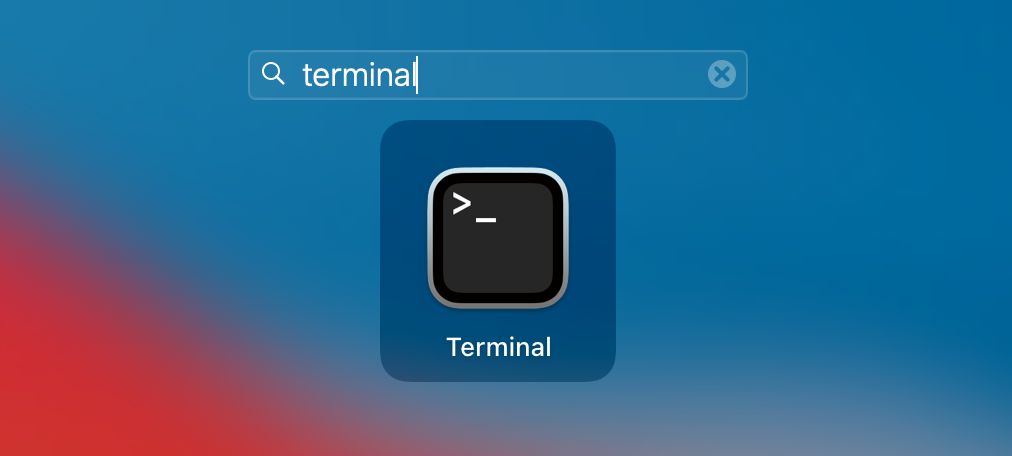
- Bu komutu kopyalayın ve yapıştırın:
echo $TMPDIR. Klavyenizde İade tuşuna basın. - Klasörü açmak için bu komutu kopyalayıp yapıştırın:
open $TMPDIR. Onaylamak için İade tuşuna basın.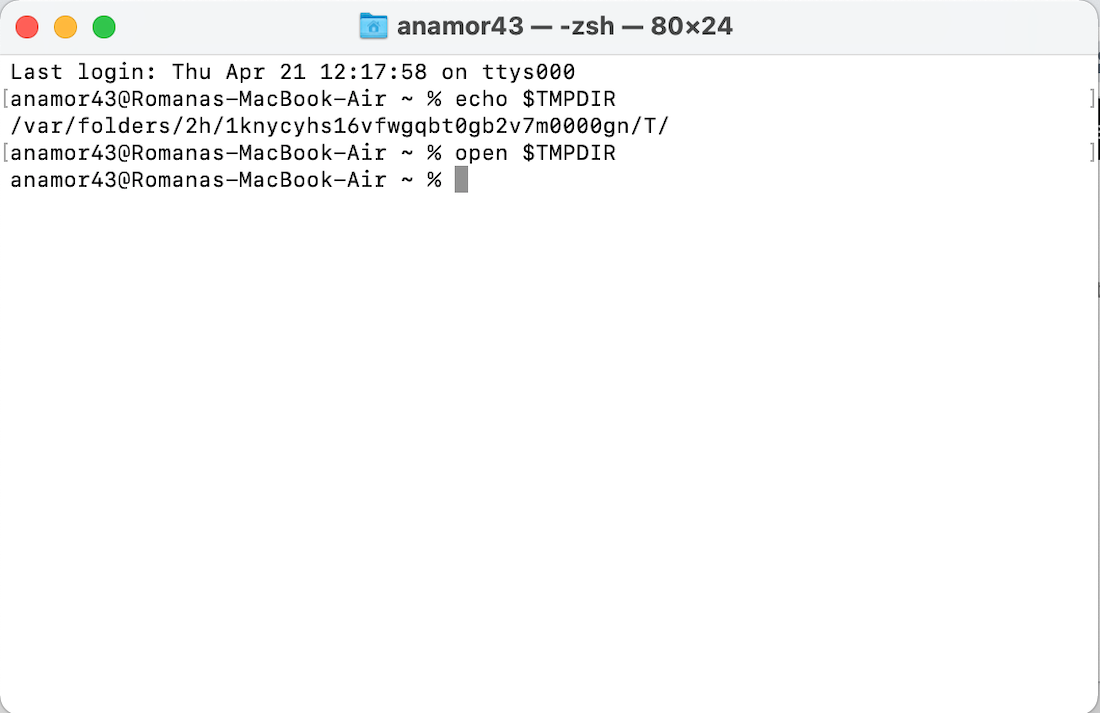
- QuickTime Player verilerini içeren klasörü bulun ve açın. Eğer aradığınız ekran kaydı oradaysa, sadece başka bir konuma sürükleyip bırakın.
- Eğer ekran kaydını orada bulamadıysanız, TemporaryItems klasörünü de kontrol ettiğinizden emin olun.
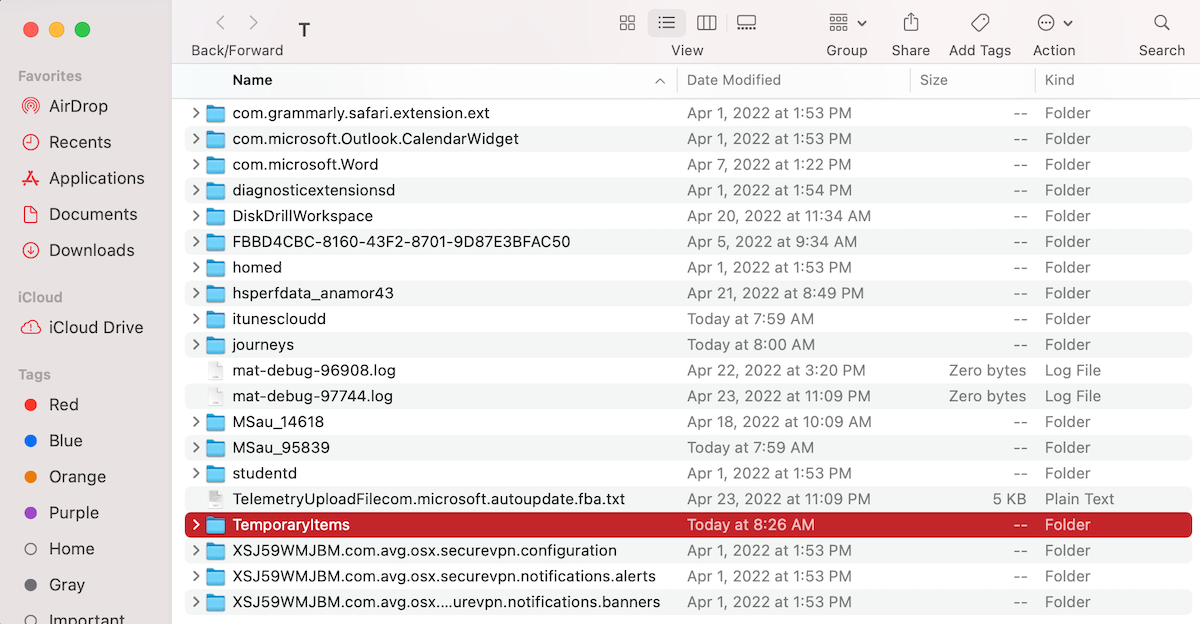
Yöntem 2:Çöp Kutusuna Bakın
Mac’indeki Çöp kontrol etmek, deneyebileceğiniz başka bir seçenektir. Ekran kaydını sildiğinizi hatırlıyorsanız, dosyanın hala Çöp kutusunda olma ihtimali vardır. Ancak, Çöp kutusunu her 30 günde bir dosyaları otomatik olarak silmek üzere ayarladıysanız ve ekran kaydını sildiğinizden daha fazla zaman geçtiğinden eminseniz, bu yöntem sizin için işe yaramayacaktır.
İşte Mac’inizdeki Çöp Kutusu’ndan silinen kayıtları nasıl kurtarabileceğiniz:
- Çöp simgesine tıklayarak Rıhtım açın.
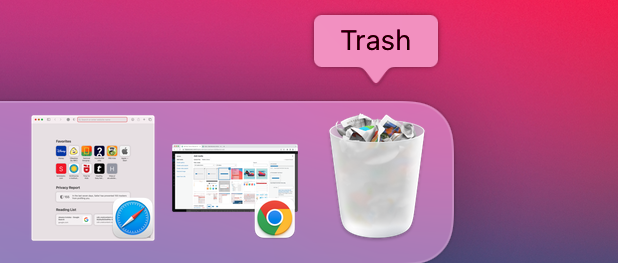
- Dosyalara göz atın.
- Gereken ekran kaydını bulduğunuzda, açılır menünün belirmesi için üzerine sağ tıklayın.
- Geri Koymak seçeneğine tıklayın.
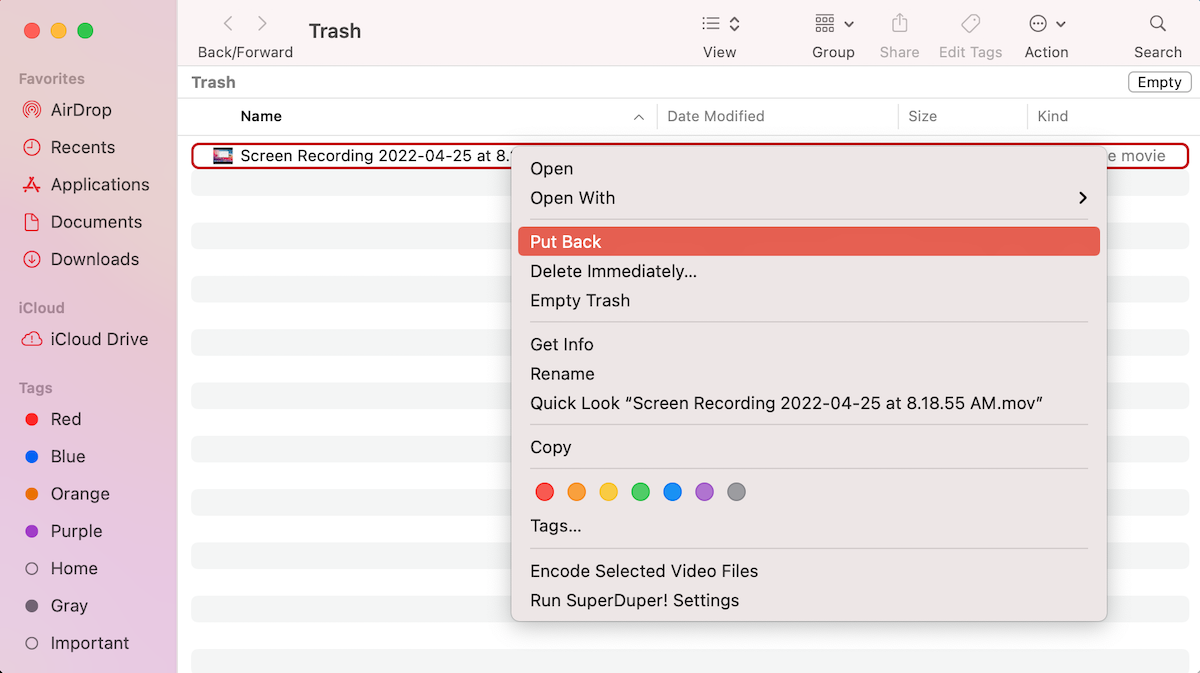
Kurtarılan dosya daha önce bulunduğu klasöre geri gönderilecektir.
Yöntem 3:Veri Kurtarma Yazılımı Kullanın
Önceki yöntemler herhangi bir sonuç vermediyse, ihtiyaç duyduğunuz video dosyasını özel bir veri kurtarma aracı kullanarak kurtarmayı deneyebilirsiniz. Disk Drill, kullanımı kolay olması ve Mac’te silinen veya kaybolan bir QuickTime kaydını birkaç dakika içinde kurtarması nedeniyle bu tür yazılımların harika bir örneğidir.
Önemli: İhtiyacınız olan QuickTime ekran kaydının silindiğini veya kaybolduğunu fark eder etmez Mac’inizi kullanmayı bırakın. Bu, bilgisayarınızın verilerin üzerine yazmasını önleyecek ve silinen ekran kaydını Mac’inizde başarıyla kurtarma şansınızı artıracaktır.
Disk Drill, hemen hemen her dosya formatını desteklediği için çok yönlü bir programdır. Sadece QuickTime ekran kayıtlarını etkin bir şekilde kurtarmanın yanı sıra, diğer silinen video dosyalarını, resimleri, belgeleri, e-postaları, ses dosyalarını vb. de geri getirebilir.
İşte Mac’inizde Disk Drill ile silinen bir QuickTime kaydını nasıl kurtarabilirsiniz:
- İndir Disk Drill’i indirin ve bilgisayarınıza uygulamayı yüklemek için ekran talimatlarını izleyin.
- Sol taraftaki kenar çubuğundan Depolama aygıtları‘i seçin ve ardından kullanılabilir cihazlar listesinden sürücünüzü seçin.
- Kayıp verileri ara düğmesine tıklayın.
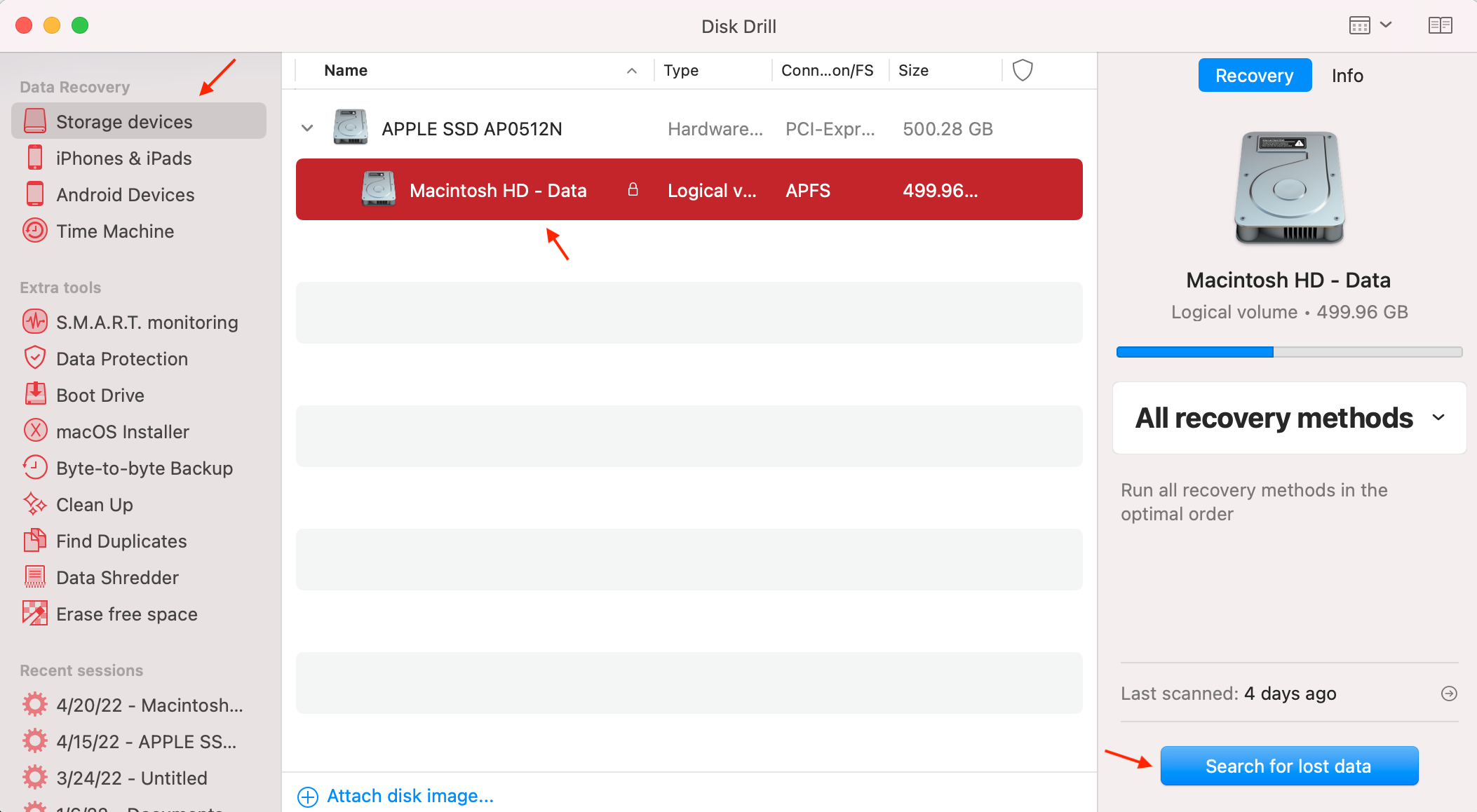
- Taramanın bitmesini bekleyin veya kayıp dosyayı hemen aramaya başlamak için İncelenen öğeleri gözden geçir‘e tıklayın.
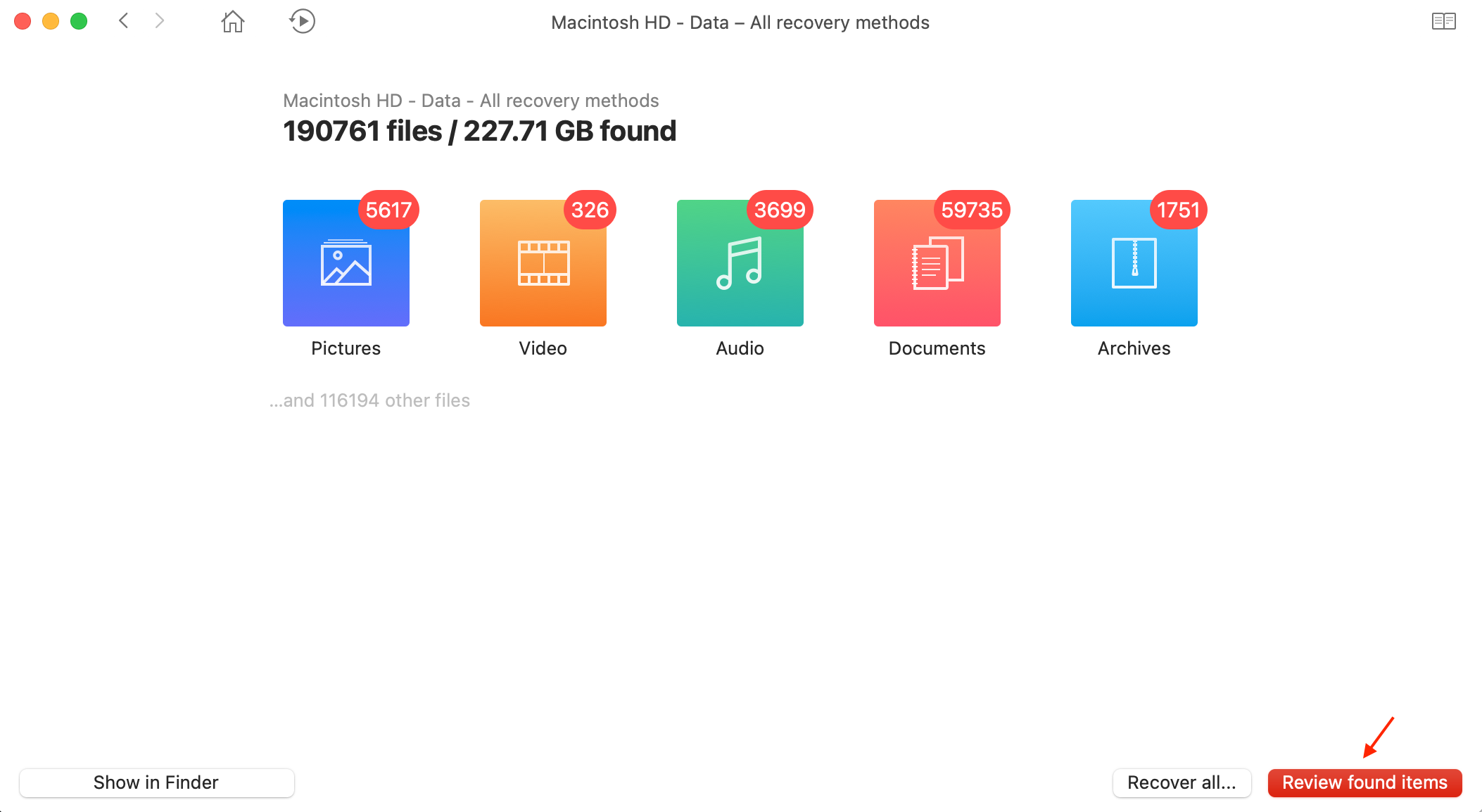
- Aramanızı yalnızca video dosyalarına daraltmak için, kenar çubuğundaki Video‘e tıklayın.
- Kullanılabilir dosyaları inceleyin. Aradığınızı bulduğunuzu düşünüyorsanız, doğru olduğundan emin olmak için yanındaki göz simgesi‘ü tıklayın.
- Geri yüklemek istediğiniz dosyayı seçin ve sağ alttaki Kurtar düğmesine tıklayın.
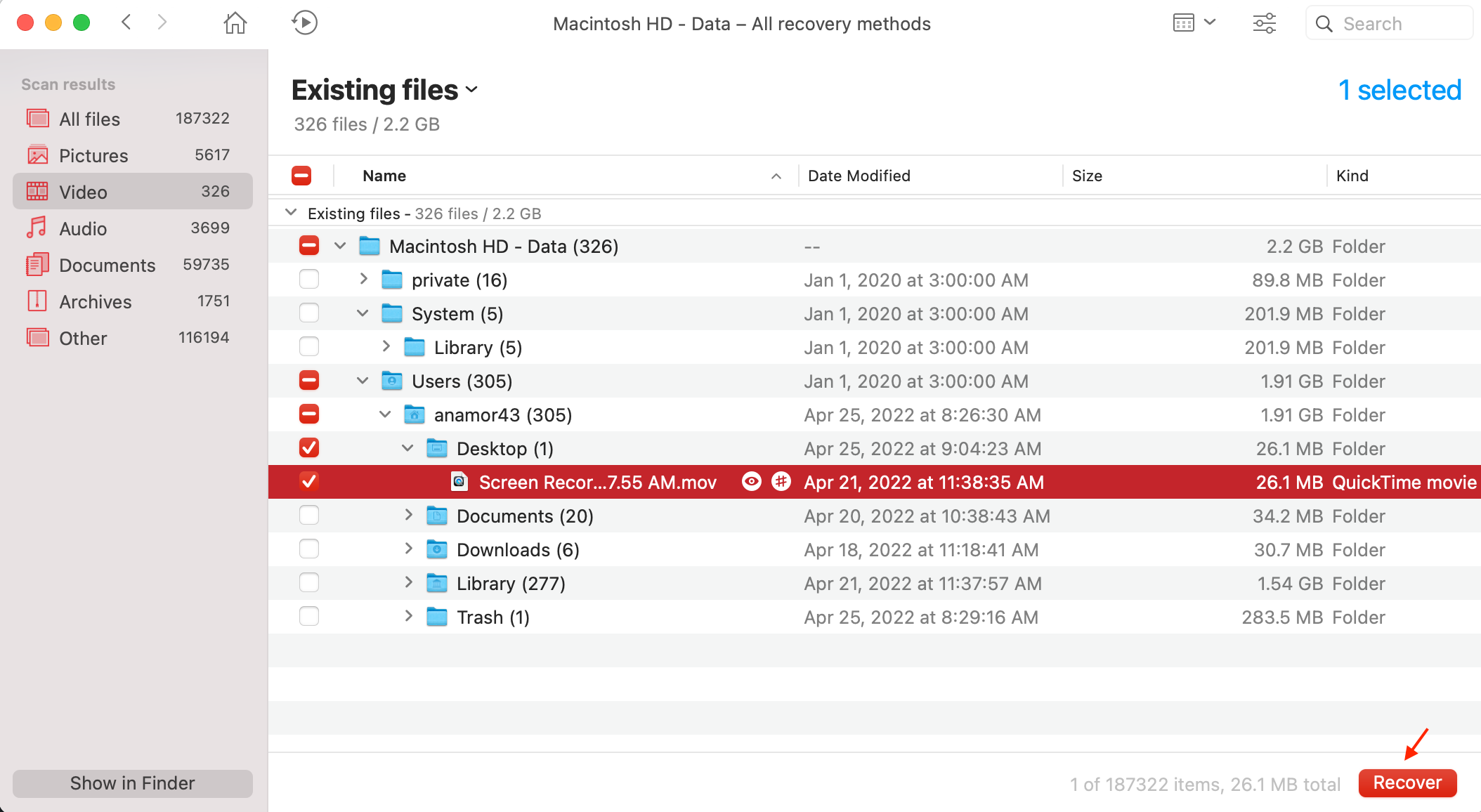
- Dosyanız için hedef olarak kullanmak istediğiniz bir klasör seçin ve onaylamak için Tamam‘e tıklayın.
İşte bu kadar! Şimdi seçilen hedef klasöre gidin ve kurtarılan QuickTime ekran kaydı zaten orada olmalı.
Yöntem 4:Time Machine Yedeğinden Kurtarma
Zaman Makinesi ,veridepolamakiçintasarlanmışMac’lerdeyerleşikbiryedeklemearacıdır.Etkinleştirilmişveayarlanmışsa,buuygulamabilgisayarınızdakitümverileriseçilenbirsıklıkta(gündebirkez,haftadabirkezvb.)otomatikolarakyedekler.
Önemli: Silinen QuickTime videolarını Time Machine kullanarak kurtarabilmek için, o dosyayı içeren bir yedekleme olması gerekir. Uygulama, ekran kaydı hala mevcutken Mac’inizin dosyalarının bir yedeğini yapmadıysa, bu veri kurtarma yöntemi işe yaramaz.
İşte Time Machine kullanarak silinen bir QuickTime video kaydını geri yüklemenin yolu:
- Time Machine yedeklerinizin bulunduğu diski Mac’inize bağlayın.
- Zaman Makinesi başlatın (menünün üstündeki Zaman Makinesi simgesine tıklayın ve Time Machine’a Gir seçin).

- Ekrandaki sağ taraftaki zaman çizgisi kullanarak ihtiyacınız olan yedek sürümünü seçin.
- Silinmiş ekran kaydının bulunduğu klasörü seçmek için yan çubuğu kullanın.
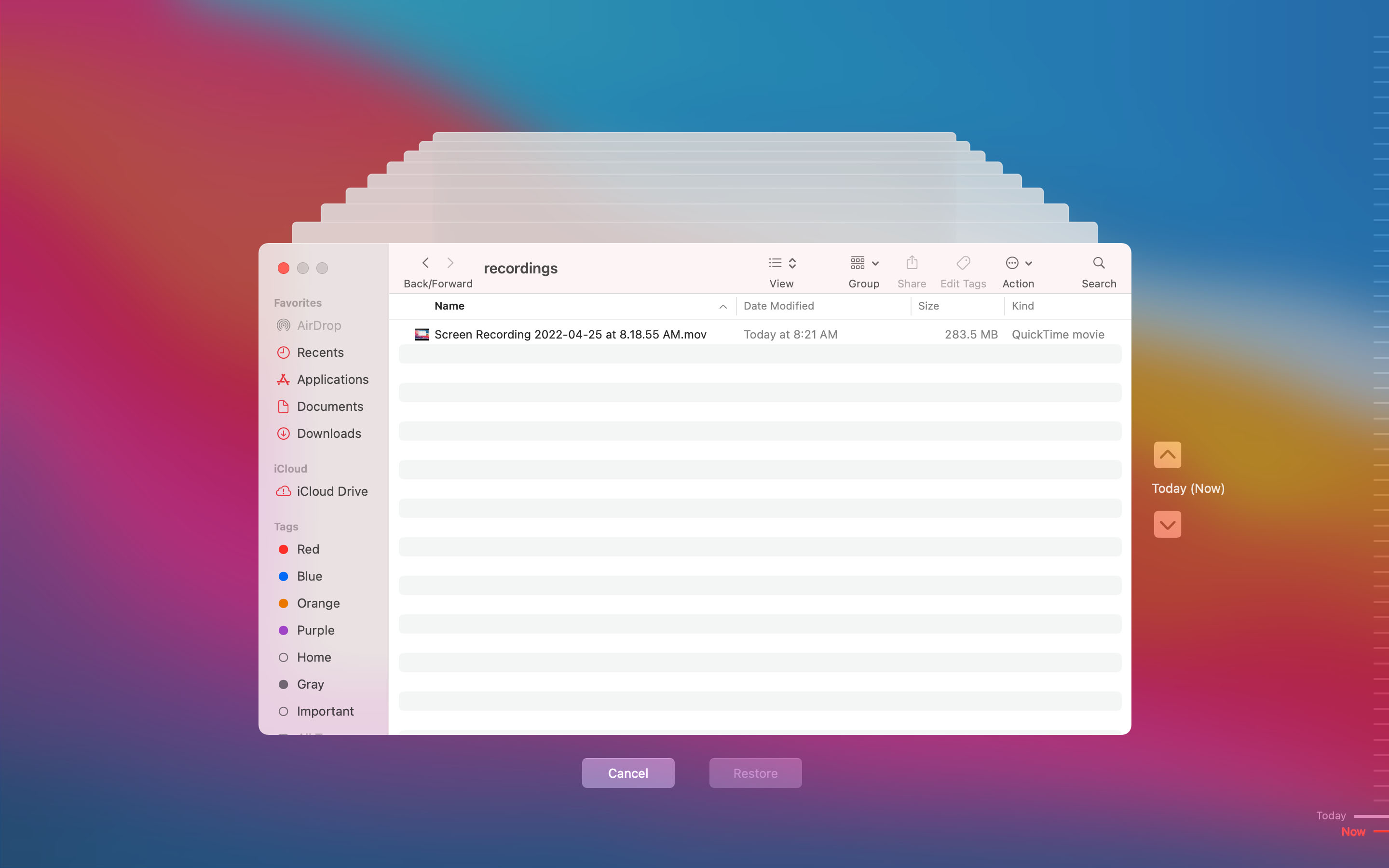
- Kurtarmak istediğiniz video dosyasını seçin ve alttaki Geri Yükle düğmesine tıklayın.
Kurtarılan video dosyası, silinmeden önce saklandığı klasöre geri yerleştirilmelidir.
Sıkça Sorulan Sorular:
- Ekranın üstündeki menüden Dosya > Kaydet'ye tıklayın.
- Video dosyanız için tercih edilen bir ad yazın ve bir hedef klasör seçin.
- Onaylamak için Kaydet'e tıklayın.




